windows进入文件夹cmd命令 windows如何使用cmd进入文件夹
更新时间:2023-11-07 14:08:37作者:skai
在我们使用windows操作系统的时候,我们小伙伴应该都有不熟悉的操作,就比如最近有小伙伴想要知道如何使用cmd进入文件夹,对此我们很多小伙伴都不知道怎么操作,那么windows如何使用cmd进入文件夹呢?接下来小编就带着大家一起来看看windows进入文件夹cmd命令。
具体方法:
1、windows+r快捷键打开cmd,回车,来到DOS窗口。
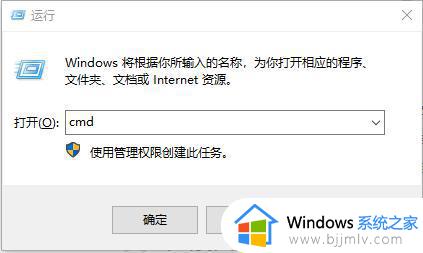
2、输入想要去到的磁盘,在加一个:。比如小编这里想去到D盘,直接输入D:,回车就可以了。
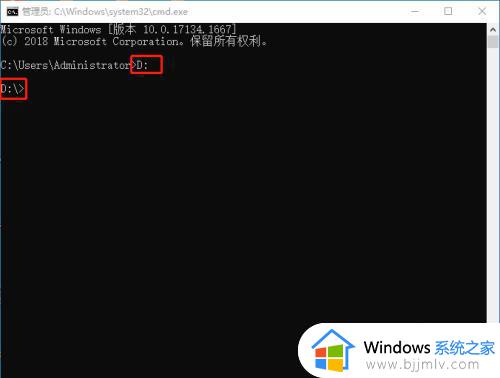
3。小编这里想要去到D盘下的Download目录下的bin文件夹,命令行直接输入,cd Downloadin,回车就可以了。
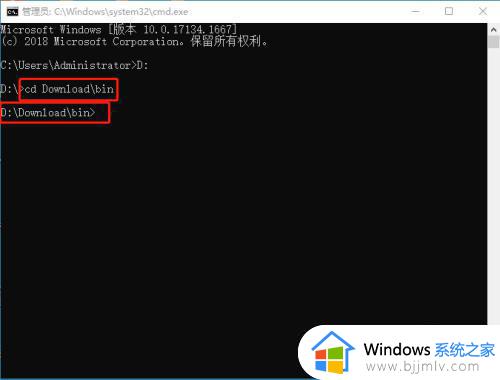
4、来到bin目录下,输入 dir 命令,可查看当前文件夹下的所有文件。
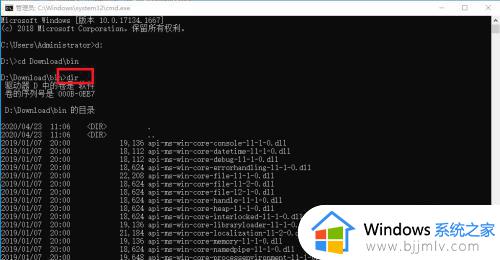
5、来到bin目录下,输入 cd .. 命令,可返回上级目肺讨糟录。
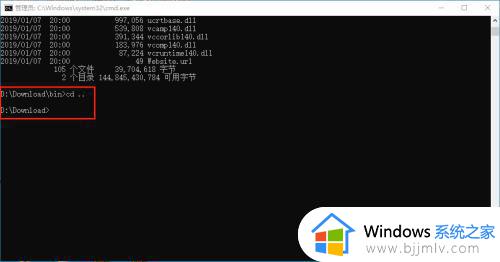
以上全部内容就是小编带给大家的windows进入文件夹cmd命令详细内容分享啦,还不清楚的小伙伴就快点跟着小编一起操作看看,希望本文能够帮助到你。
windows进入文件夹cmd命令 windows如何使用cmd进入文件夹相关教程
- cmd怎么进入指定文件夹 如何在cmd中打开指定文件夹路径
- cmd删除文件命令是什么 cmd命令删除文件夹的步骤
- cmd 删除文件的步骤 cmd如何用命令删除文件夹
- 在cmd中如何进入d盘打开文件 cmd怎么进入d盘指定文件夹
- windows进入d盘命令是什么 cmd怎么进入d盘
- windows命令行杀进程的方法 windows如何用cmd命令行杀进程
- windows添加新用户cmd命令如何使用 windows用cmd添加新用户的方法
- windows进入指定目录的方法 windows怎样使用cmd进入指定目录
- cmd从c盘进入d盘的方法 cmd命令如何从c盘到d盘
- windows如何进入命令界面 window怎么进入命令提示符
- 惠普新电脑只有c盘没有d盘怎么办 惠普电脑只有一个C盘,如何分D盘
- 惠普电脑无法启动windows怎么办?惠普电脑无法启动系统如何 处理
- host在哪个文件夹里面 电脑hosts文件夹位置介绍
- word目录怎么生成 word目录自动生成步骤
- 惠普键盘win键怎么解锁 惠普键盘win键锁了按什么解锁
- 火绒驱动版本不匹配重启没用怎么办 火绒驱动版本不匹配重启依旧不匹配如何处理
电脑教程推荐
win10系统推荐